スクショを撮るたびに名前をつけて保存するのは面倒ですよね。
名前をつけなくてよかったり、連続で保存できないのかなと思っているあなたにピッタリの方法を紹介します!
目次
これを読むと分かること
- スクリーンショットの撮り方
- 撮った画像の見方
Windows +Fn+PrtScで撮る
Windows 、Fn、PrtScの3つのキーを同時に押します。
一瞬画面が暗くなれば、スクショ成功です。
キーの位置

「Windows」と「Fn」はキーボードの左下、「PrtSc」はキーボードの右上にあります。
お使いのパソコンにより配置が違う可能性がありますので、よく探してみてください。
撮った後の画像の保存先
保存先は「エクスプローラー」→「ピクチャ」→「スクリーンショット」フォルダの中に保存されています。
まずは、「エクスプローラー」の中から「ピクチャ」をダブルクリックします。

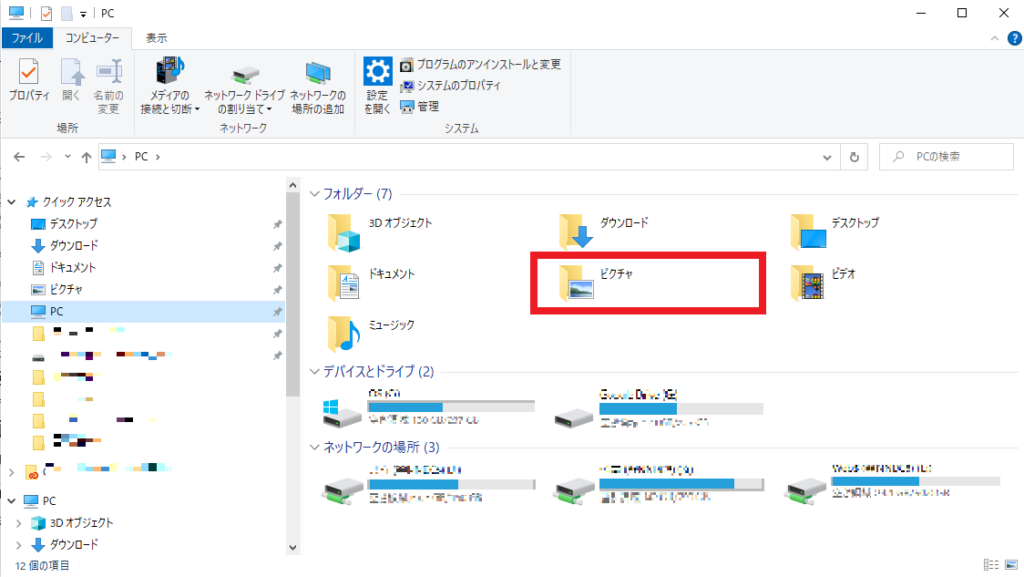
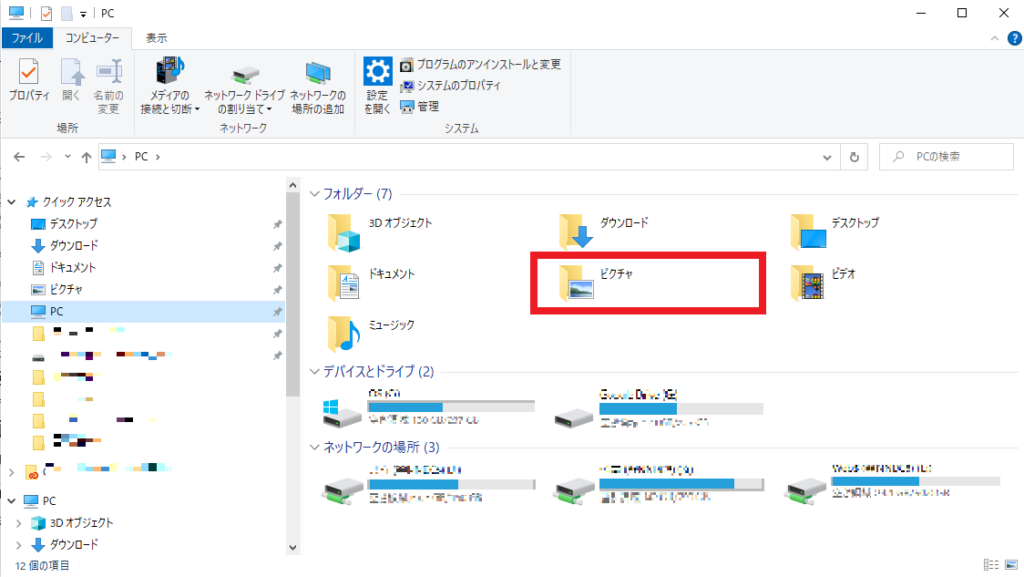
「スクリーンショット」をダブルクリックします。

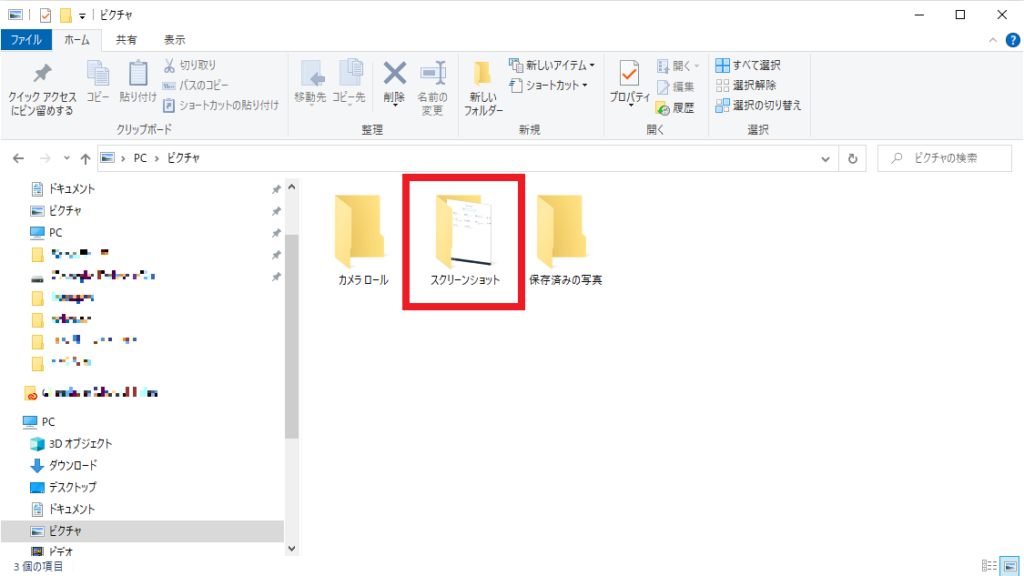
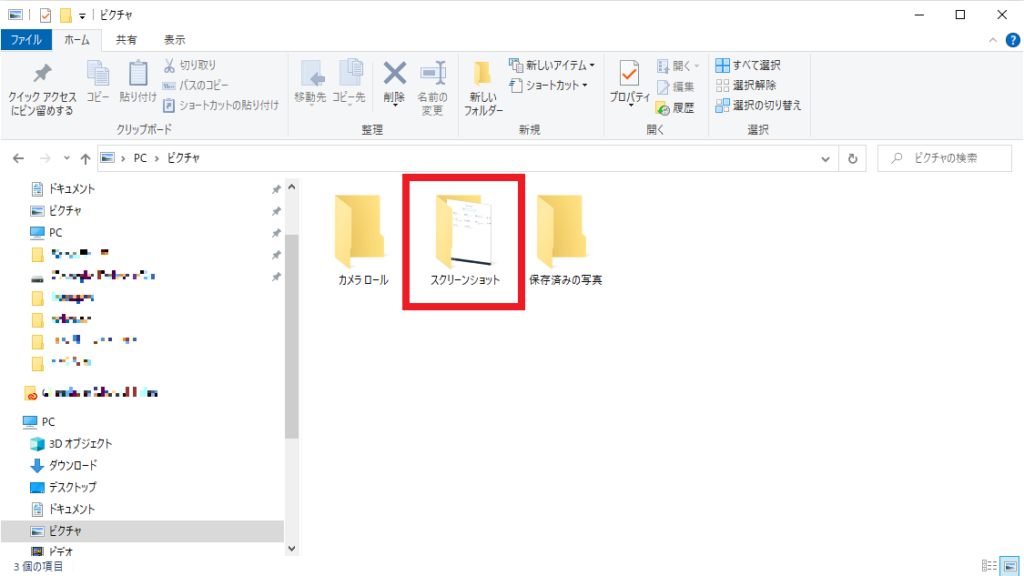
「スクリーンショット(1)」が、あなたがスクリーンショットした画像です。

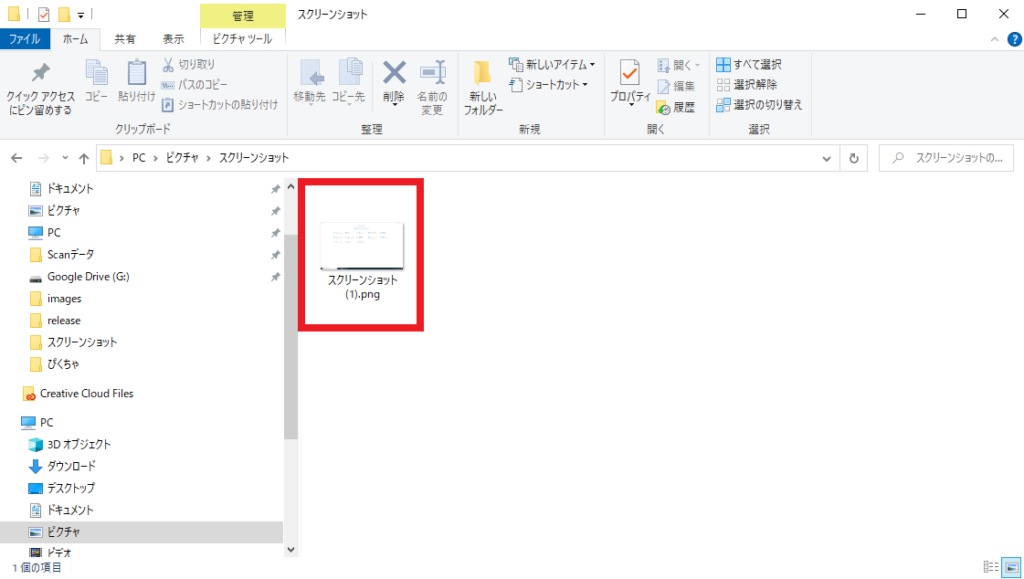
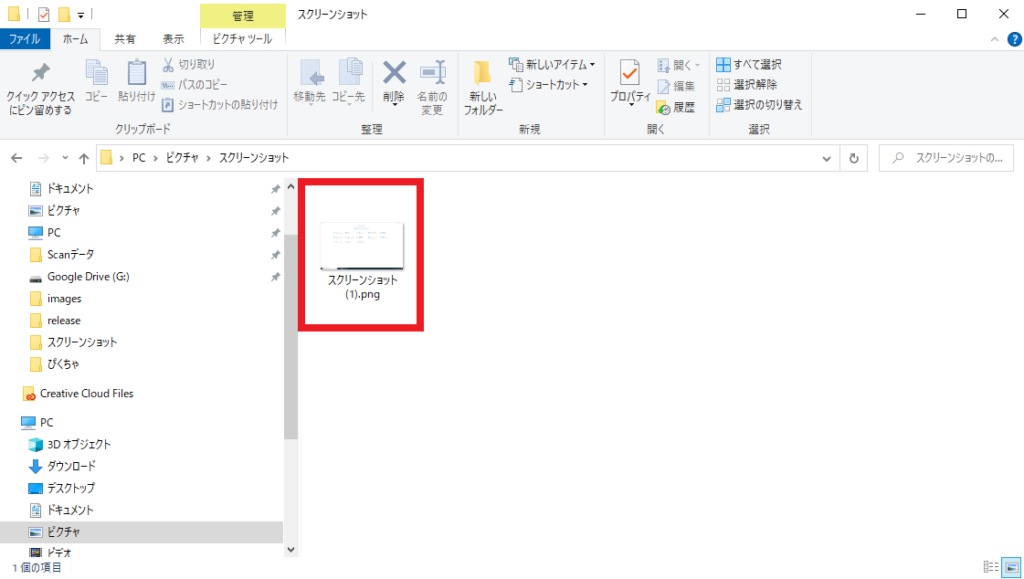
今後もスクリーンショットをすると、スクリーンショット(2)、スクリーンショット(3)…と同じフォルダに保存されていきます。
名前を変える
画像の名前を変えたいときは、画像を右クリックで「名前を変える」をクリックし、好きな名前を入力します。

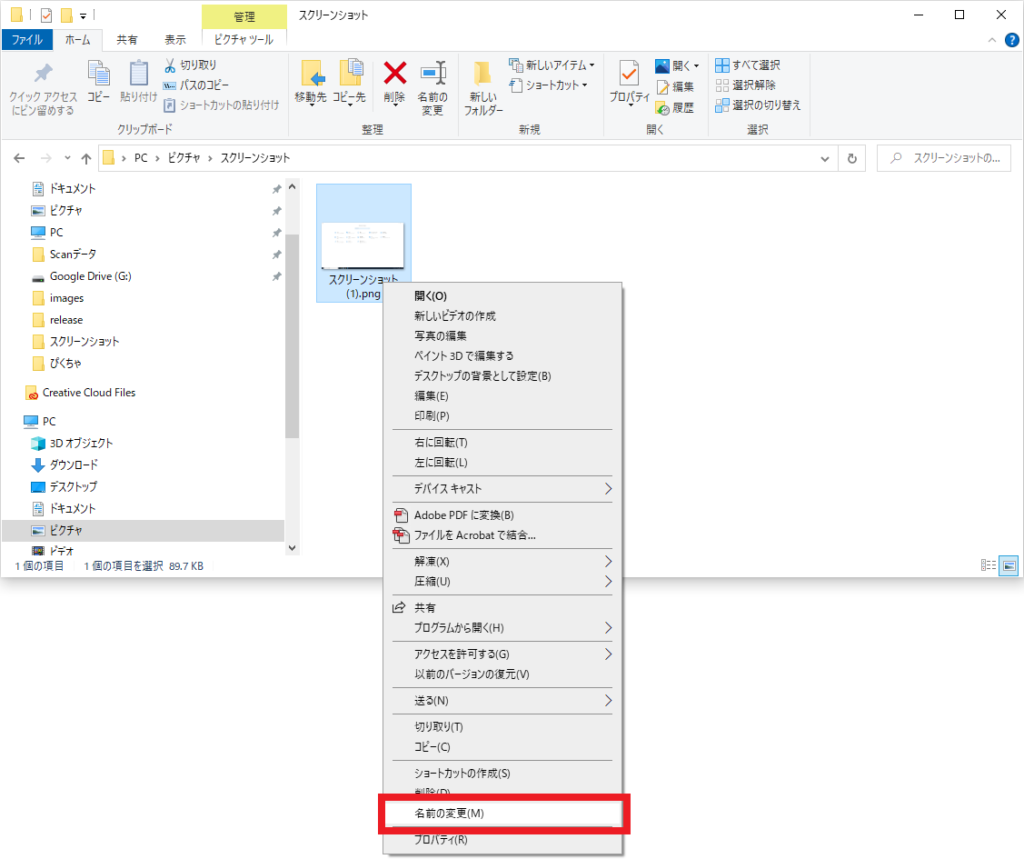
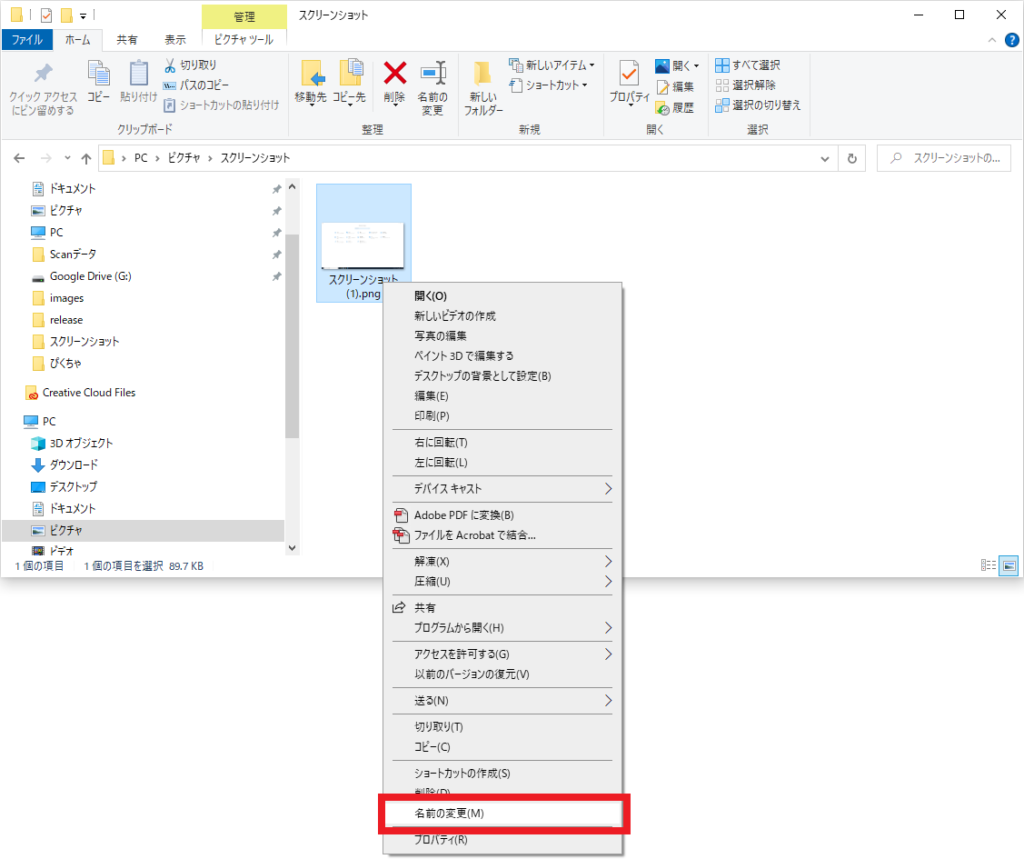
まとめ
いかがでしたか?
この「Windows +Fn+PrtSc」を瞬時に押すことができれば、どんどん撮り溜められて便利ですね。
ただ、たくさん溜まると分からなくなってしまうので、こまめに整理するといいと思います。
少しでもお役に立てれば幸いです。










コメント